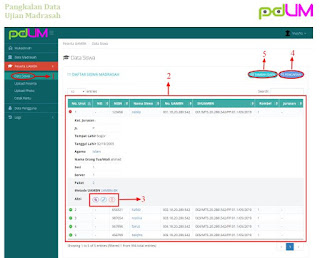Cara Mengecek Data Siswa di Aplikasi PDUM
Desember 21, 2018
Setelah proktor berhasil mengupload data peserta Ujian Akhir Madrasah Berstandar Nasional (UAMBN), maka langkah selanjutnya adalah mengecek data siswa di Aplikasi PDUM.
Daftar data siswa pada aplikasi PDUM bersumber dari pihak madrasah yang telah menginputkan terlebih dahulu data siswa yang mengikuti ujian UAMBN baik UAMBN-BK atau UAMBN-KP.
Pegecekan data peserta didik dilakukan agar data yang telah diupload benar-benar sudah valid semua, tak ada yang salah sedikitpun.
Adapun tampilan halaman data siswa bisa dilihat pada gambar yang ada di bawah ini.
1) Klik menu peserta UAMBN, kemudian klik sub menu Data siswa
2) Berikut adalah tampilan data siswa yang sudah diinputkan
3) Pada tabel aksi terdapat 3 tombol yaitu tombol “Kaca Pembesar” berfungsi untuk menampilkan detail data siswa yang mengikuti ujian, tombol “Pensil” berfungsi untuk mengedit data siswa jika sewaktu waktu ada perubahan pada data siswa tersebut dan tombol “Delete” berfungsi untuk menghapus data siswa
4) Selanjutnya untuk menampilkan data siswa sesuai filter yang kita inginkan klik tombol “Pencarian” maka akan tampil halaman form pencarian sebagai berikut
5) Untuk menambahkan data siswa baru klik tombol “Tambah Baru” maka akan tampil halaman form input sebagai berikut
6) Isi form asal madrsah seperti pilih dropdown nama provinsi dan nama kabupaten
7) Kemudian pilih jenjang madrasah, jurusan siswa tersebut dan nama madrasah
8) Isi form biodata siswa seperti isi NISN dan NIK
9) Isi nama siswa, agama dan jenis kelamin
10) Isi tempat dan tanggal lahir
11) Isi nama orangtua/wali, dan nama rombel siswa tersebut
12) Unggah foto siswa
13) Kemudian pilih tahun ajaran pelaksaan UAMBN
14) Pilih metode UAMBN dan no urut siswa
15) Isi sesi, serve dan status pelaksaan UAMBN
16) Kemudian isi password dan ulangi password
17) Klik Simpan untuk menyimpan data siswa yang akan ditambahkan tersebut
Demikianlah informasi mengenai Cara Mengecek Data Siswa di Aplikasi PDUM yang bisa kami sampaikan kepada anda semuanya.
Daftar data siswa pada aplikasi PDUM bersumber dari pihak madrasah yang telah menginputkan terlebih dahulu data siswa yang mengikuti ujian UAMBN baik UAMBN-BK atau UAMBN-KP.
Pegecekan data peserta didik dilakukan agar data yang telah diupload benar-benar sudah valid semua, tak ada yang salah sedikitpun.
Adapun tampilan halaman data siswa bisa dilihat pada gambar yang ada di bawah ini.
Cara Mengecek Data Siswa di Aplikasi PDUM
Adapun langkah-langkah menampilkan dan menambahkan data siswa adalah sebagai berikut:1) Klik menu peserta UAMBN, kemudian klik sub menu Data siswa
2) Berikut adalah tampilan data siswa yang sudah diinputkan
3) Pada tabel aksi terdapat 3 tombol yaitu tombol “Kaca Pembesar” berfungsi untuk menampilkan detail data siswa yang mengikuti ujian, tombol “Pensil” berfungsi untuk mengedit data siswa jika sewaktu waktu ada perubahan pada data siswa tersebut dan tombol “Delete” berfungsi untuk menghapus data siswa
4) Selanjutnya untuk menampilkan data siswa sesuai filter yang kita inginkan klik tombol “Pencarian” maka akan tampil halaman form pencarian sebagai berikut
5) Untuk menambahkan data siswa baru klik tombol “Tambah Baru” maka akan tampil halaman form input sebagai berikut
6) Isi form asal madrsah seperti pilih dropdown nama provinsi dan nama kabupaten
7) Kemudian pilih jenjang madrasah, jurusan siswa tersebut dan nama madrasah
8) Isi form biodata siswa seperti isi NISN dan NIK
9) Isi nama siswa, agama dan jenis kelamin
10) Isi tempat dan tanggal lahir
11) Isi nama orangtua/wali, dan nama rombel siswa tersebut
12) Unggah foto siswa
13) Kemudian pilih tahun ajaran pelaksaan UAMBN
14) Pilih metode UAMBN dan no urut siswa
15) Isi sesi, serve dan status pelaksaan UAMBN
16) Kemudian isi password dan ulangi password
17) Klik Simpan untuk menyimpan data siswa yang akan ditambahkan tersebut
Demikianlah informasi mengenai Cara Mengecek Data Siswa di Aplikasi PDUM yang bisa kami sampaikan kepada anda semuanya.